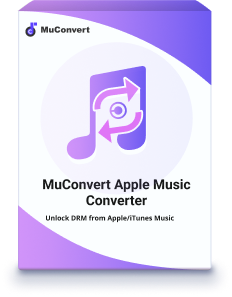Jak pobrać Apple Music na iPhone'a?
- 24 czerwca 2023 r.
- Yuki
Apple Music zapewnia wspaniałą platformę do przesyłania strumieniowego. Tak długo, jak subskrybujesz Apple Music Plan, możesz bezpośrednio odwiedzać Apple Music Library, aby słuchać online na dowolnym urządzeniu Apple, takim jak iPhone.
Ale czasami może się okazać, że pobranie Apple Music na iPhone'a w celu słuchania offline będzie lepszą opcją, ponieważ nie każde miejsce ma dobre połączenie z Internetem lub Wi-Fi, aby uzyskać źródła online. Ponadto musisz mieć oko na swoją subskrypcję Apple Music Plan i odnawiać ją co miesiąc, ponieważ po jej wygaśnięciu cała muzyka online w Twojej bibliotece nie będzie już dostępna do słuchania.
Pobrane utwory Apple Music nie tylko nie tracą na jakości dźwięku, ale także zapewniają swobodę słuchania Apple Music w dowolnym momencie i bez kłopotów. Ten post szczegółowo pokaże kilka szybkich i łatwych sposobów pobierania muzyki z Apple Music na iPhone'a, a nawet zapewni dodatkowy sposób zapisywania biblioteki Apple Music Library w celu wykonania lokalnej kopii zapasowej. Czytaj dalej i zacznij!
Część 1: Jak pobrać wszystkie utwory na iPhone'a
Apple Music oferuje oficjalne funkcje umożliwiające pobieranie wszystkich utworów z Apple Music na iPhone'a i ciesz się odtwarzaniem offline . Z jego pomocą nie będziesz musiał szukać każdej piosenki, aby posłuchać online. Zamiast tego możesz pobrać wszystkie utwory dodane do Biblioteki i słuchać ich wszystkich jednocześnie. Ta funkcja jest łatwa do rozpoczęcia, o ile zainstalujesz aplikację Apple Music na dowolnym urządzeniu Apple. Jednak opcja pobierania nie będzie dostępna, chyba że aktywowałeś członkostwo Apple Music.
Oto kroki, które możesz wykonać pobierz wszystkie utwory z Apple Music do iPhone'a.
Dodaj Apple Music do biblioteki
Krok 1: Uruchom aplikację Apple Music na swoim urządzeniu i zaloguj się za pomocą swojego Apple ID w ramach subskrypcji Apple Music Plan.
Krok 2: Wyszukaj ulubione utwory/albumy/listy odtwarzania, dotknij ich i przytrzymaj, aby „Dodaj do biblioteki".
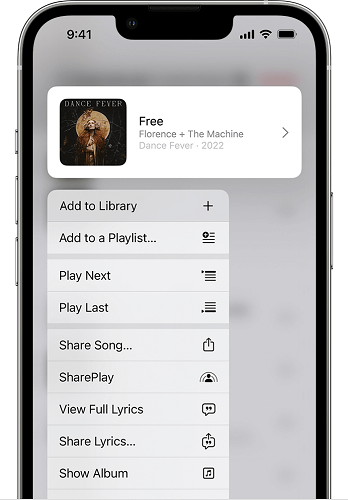
Pobierz Apple Music na iPhone'a
Krok 1: Po zakończeniu dodawania Apple Music możesz zlokalizować żądane utwory w swojej bibliotece.
Krok 2: Dotknij i przytrzymaj żądane utwory/albumy/listy odtwarzania, a następnie stuknij „Pobierz”.
Uwaga: Przed dodaniem i pobraniem muzyki upewnij się, że subskrybujesz Apple Music Plan, ale nie Plan głosowy Apple Music lub możesz nie korzystać ze wszystkich funkcji.
Część 2: Jak pobierać utwory z Apple Music jako lokalne pliki MP3
Oficjalna metoda pobierania Apple Music na iPhone'a jest łatwa w obsłudze, ale nadal ma wiele ograniczeń. Na przykład musisz zachować aplikację Apple Music na swoich urządzeniach, ponieważ pobierane pliki są w specjalnie chronionych formatach DRM, które można odtwarzać tylko na własnej platformie. Poza tym musisz także utrzymywać subskrypcję Apple Music, ponieważ wszystkie utwory, nawet te pobrane, staną się niedostępne po wygaśnięciu członkostwa.
Aby zwolnić miejsce w telefonie i ułatwić słuchanie pobranej muzyki Apple Music, najwygodniejszym narzędziem będzie profesjonalny Apple Music Downloader. Dlatego MuConvert Konwerter muzyki Apple jest zdecydowanie zalecane.
Dzięki wbudowanemu odtwarzaczowi Apple Music Web Player, MuConvert Apple Music Converter oferuje bezpośrednie zalogowanie się do swojego Apple ID i dostęp do oryginalnej biblioteki Apple Music Library, aby rozpocząć pracę bez aplikacji Apple Music. Pobrane utwory Apple Music zostaną zapisane w popularnych formatach, takich jak MP3, bez ograniczeń DRM i mogą być obsługiwane na różnych urządzeniach. Następnie możesz przenieść pobraną muzykę Apple Music na iPhone'a, a następnie użyć dowolnego zainstalowanego odtwarzacza multimedialnego do odtwarzania muzyki w trybie offline.
Więcej funkcji MuConvert Konwerter muzyki Apple :
- Szybka prędkość pobierania:Zapewnia do 10 razy szybsze pobieranie wszystkich utworów Apple Music jednocześnie w trybie offline bez marnowania czasu.
- Wiele formatów wyjściowych:Oferuje popularne formaty, w tym MP3, M4A, WAV i FLAC do pobierania utworów Apple Music do odtwarzania na dowolnym urządzeniu.
- Lepsze wrażenia słuchowe:Zachowuje oryginalną jakość Apple Music, dzięki czemu możesz odtwarzać je offline z tym samym doświadczeniem.
- Przyjazne dla użytkownika funkcje: Zapisuje informacje ID3 i metadane dla wszystkich utworów Apple Music, aby zarządzanie muzyką w trybie offline było wygodniejsze.
Pobierz Apple Music do MP3
Wykonaj poniższe czynności, aby rozpocząć pracę. Upewnij się, że masz Apple ID z subskrypcją Apple Music z wyprzedzeniem.
Krok 1. Uruchom MuConvert Apple Music Converter i zaloguj się
Pewnego razu MuConvert Konwerter muzyki Apple jest zainstalowany na komputerze, otwórz go i przejdź do ekranu głównego wbudowanego odtwarzacza Apple Music Web Player. Naciskając przycisk „LOGOWANIE” w prawym górnym rogu, musisz zalogować się przy użyciu konta Apple. W przeciwnym razie nie będzie można wyszukiwać utworów ani pobierać ich w oprogramowaniu.

Krok 2. Dodaj utwory Apple Music do pobrania
Po zalogowaniu się na konto możesz rozpocząć wyszukiwanie wszystkich utworów lub list odtwarzania, które chcesz pobrać na iPhone'a jednocześnie. Gdy je znajdziesz, przeciągnij i upuść bezpośrednio do „+”, a MuConvert Apple Music Converter przeanalizuje je dla Ciebie.

Krok 3. Wybierz format i jakość do pobrania
Po wybraniu utworów Apple Music możesz bezpośrednio wybrać format wyjściowy z „Konwertuj wszystkie pliki na”, które udostępnia 4 opcje: MP3, M4A, WAV i FLAC.
Idąc do „Preferencje” ustawienia, możesz dostosować „Próbna stawka"I"bitrate” przed rozpoczęciem pobierania utworów w trybie offline.

Krok 4. Rozpocznij pobieranie wszystkich utworów Apple Music
Teraz, po wprowadzeniu wszystkich ustawień, kliknij przycisk „Skonwertuj wszystko”, a MuConvert Apple Music Converter szybko pobierze wszystkie utwory z Apple Music naraz.

Przenieś muzykę z komputera na iPhone'a
Po zakończeniu pobierania przekonwertowanych utworów Apple Music na komputer możesz przenieść te pliki MP3 na iPhone'a w celu bezpłatnego odtwarzania. AirDrop i iTunes to 2 narzędzia sugerowane do przesyłania utworów z Apple Music na iPhone'a. AirDrop może być używany do przesyłania plików bezpośrednio między urządzeniami Apple, takimi jak komputery Mac i iPhone'y. iTunes to platforma transmisji multimediów używana głównie na komputerach z systemem Windows, a procedura będzie nieco bardziej skomplikowana.
Poniżej przedstawiono szczegółowe kroki 2 metod przesyłania Apple Music z komputera na iPhone'a. Wybierz ten, który Ci odpowiada i do dzieła!
Metoda 1: Korzystanie z AirDrop na komputerze Mac
Krok 1: Uruchom funkcję AirDrop z „Finder” i włącz tę funkcję. W tym samym czasie zbliż swojego iPhone'a i wpisz „Ustawienia”, aby włączyć AirDrop. Możesz także przejść do „Centrum sterowania”, aby włączyć funkcję AirDrop.
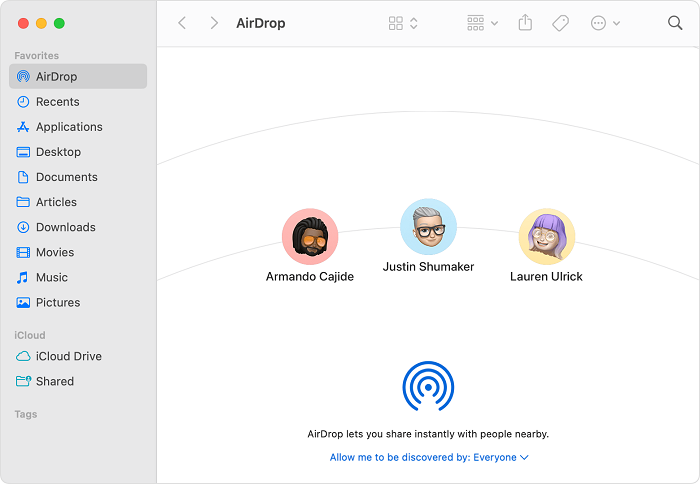
Krok 2: Znajdź wybrane pliki MP3 i przeciągnij je do „zrzut”znacznik. Wybierz swój iPhone jako urządzenie docelowe, a po wyświetleniu powiadomienia na iPhonie dotknij „Akceptuj”, aby pobrać pliki.
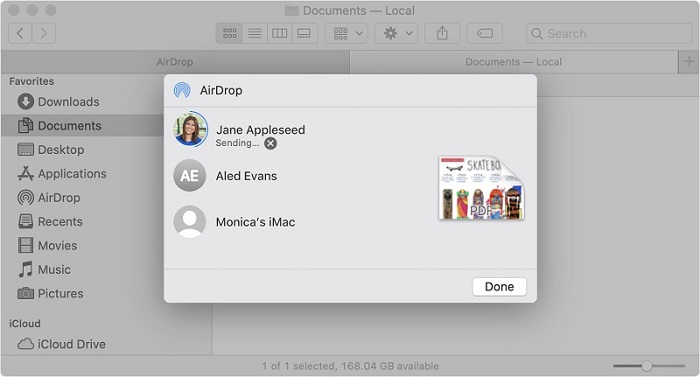
Metoda 2: Korzystanie z iTunes w systemie Windows
Krok 1: Uruchom iTunes na komputerze z systemem Windows lub Mac. Użyj kabla USB, aby podłączyć iPhone'a do komputera.
Krok 2: Kliknij "Akta", i wtedy "Dodaj plik do biblioteki„. Wybierz pliki lub foldery, które chcesz dodać, i kliknij „Otwarte”, aby dodać pliki muzyczne do biblioteki iTunes.
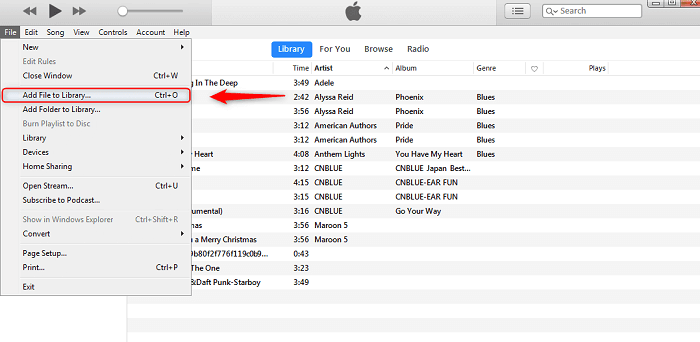
Krok 3: Kliknij "Muzyka" po lewej stronie i wybierz pliki MP3 do „Zastosować" wysłać je do iPhone'a.
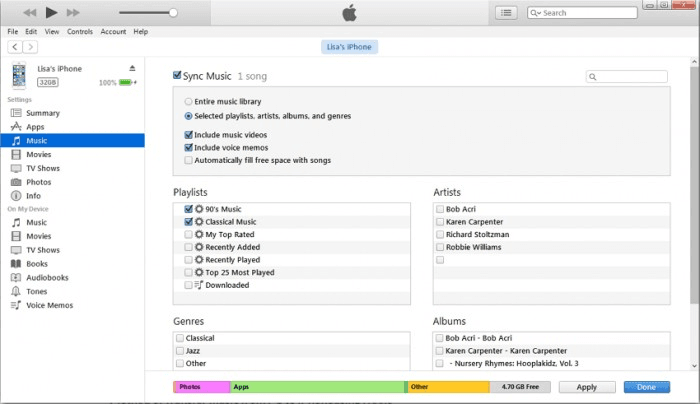
Często zadawane pytania dotyczące pobierania Apple Music na iPhone'a
P1: Jak bezpłatnie pobierać muzykę z Apple Music?
Zanim wydasz pieniądze na subskrypcję lub odnowienie planu Apple Music, możesz spróbować rozważyć inne sposoby, aby cieszyć się większą wygodą przy niższych kosztach.
Jeśli jesteś nowy w Apple Music, nie musisz od razu kupować subskrypcji Apple Music, ponieważ dla nowych użytkowników Apple Music będzie dostępny miesięczny okres próbny, dzięki któremu będziesz mógł pobierać i słuchać utworów online za darmo, dopóki nie zdecydujesz się zapłacić za odnowienie subskrypcji.
Po wygaśnięciu subskrypcji Apple Music nie będziesz już mieć możliwości słuchania utworów w trybie online ani słuchania pobranych utworów w trybie offline. W takim przypadku możesz rozważyć użycie MuConvert Konwerter muzyki Apple pobierać muzykę z Apple Music na iPhone'a w formacie MP3 przed wygaśnięciem członkostwa. Następnie możesz odtwarzać pobraną muzykę na dowolnym odtwarzaczu multimedialnym, nawet bez subskrypcji.
P2: Jak zsynchronizować muzykę na iPhonie z komputera?
Jeśli subskrybujesz Apple Music Plan, możesz odwiedzać swoją bibliotekę Music i słuchać jej na dowolnym urządzeniu Apple z zainstalowaną aplikacją Apple Music i zalogowanym przy użyciu tego samego Apple ID, którego użyłeś do subskrypcji Apple Music. Prostym krokiem do osiągnięcia celu jest włączenie funkcji „Synchronizuj bibliotekę”.
Krok 1: Włącz synchronizację biblioteki na komputerze Mac
Uruchom aplikację Apple Music na komputerze Mac i wybierz „filet">"Biblioteka">"Organizuj bibliotekę„. Po wybraniu „Konsoliduj pliki„, możesz kliknąć „Muzyka">"Ustawienia" wejść do "Ogólne”, a następnie wybierz „Synchronizuj bibliotekę".
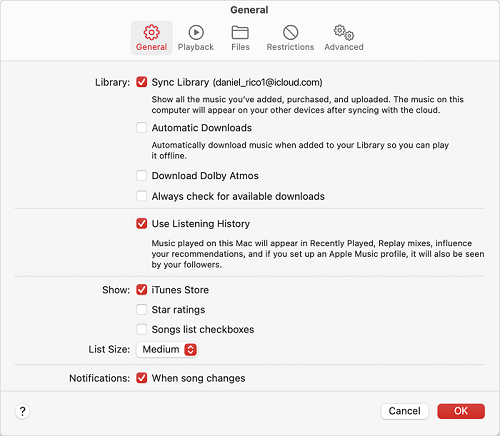
Krok 2: Włącz synchronizację biblioteki na iPhonie / iPadzie / iPodzie
Upewnij się, że Twój iPhone/iPad/iPod jest zalogowany przy użyciu tego samego Apple ID, którego używasz w ramach subskrypcji Apple Music. Przejdź do „Ustawień” i stuknij „Muzyka”, aby włączyć „Synchronizuj bibliotekę".
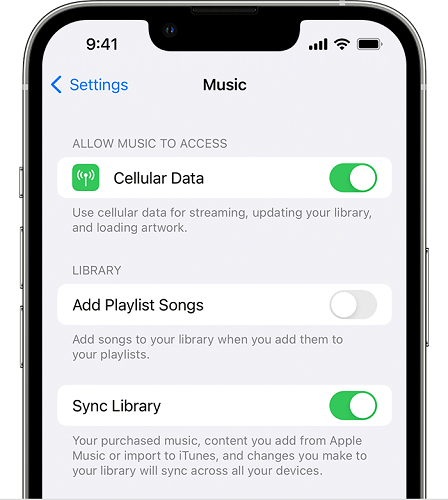
Wnioski
Dokończ czytanie artykułu, nauczyłeś się 2 rozwiązań pobierania Apple Music na iPhone'a, w tym oficjalnego sposobu za pomocą aplikacji Apple Music i drugiego sposobu za pomocą narzędzia innej firmy. Wierzymy, że MuConvert Konwerter muzyki Apple to najlepsza opcja, ponieważ umożliwia bezpośredni dostęp do oficjalnego odtwarzacza Apple Music Web Player i wygodne pobieranie oryginalnych utworów Apple Music w wysokiej jakości. Naciśnij przycisk poniżej, aby spróbować, a nie pożałujesz.